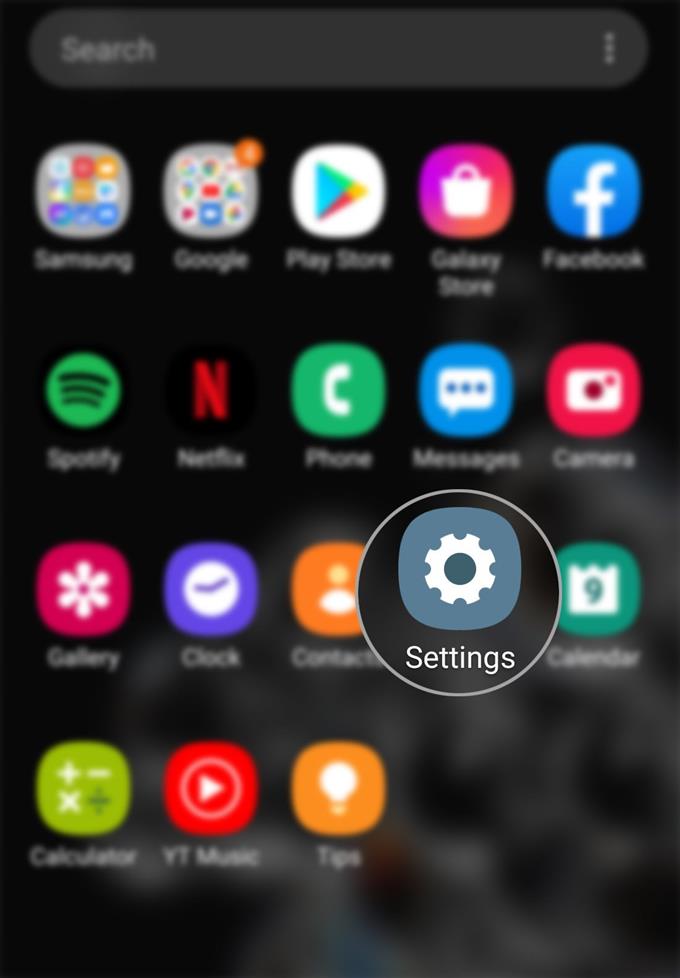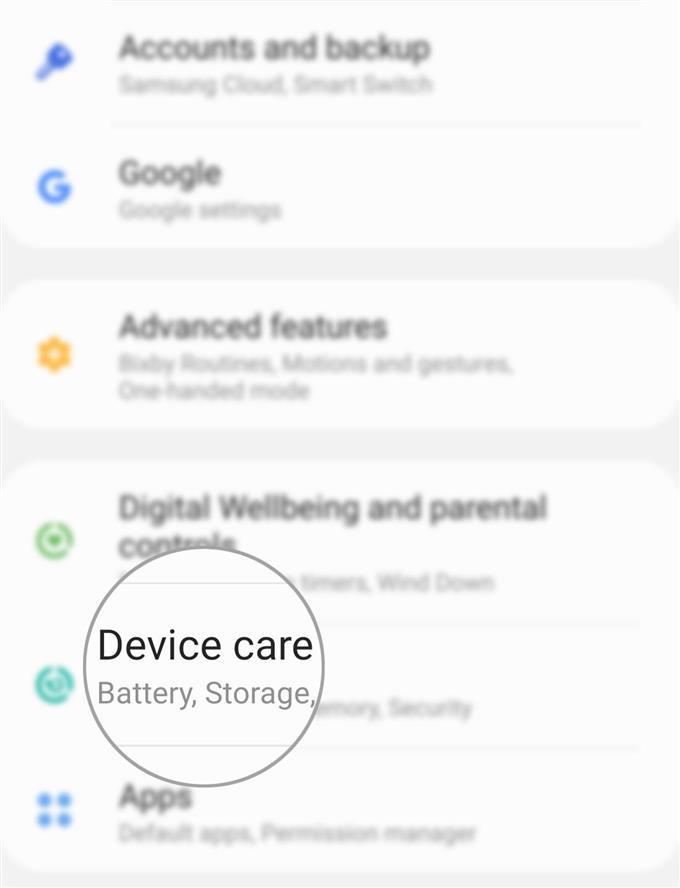Når det gjelder strømstyring, tilbyr nye smarttelefoner som Samsung Galaxy S20 forskjellige måter å bevare og forlenge batteriets levetid ved behov. Den har også relevante funksjoner som når de er aktivert automatisk vil justere skjermoppløsningen basert på strømforbruket. For å gjøre bruk av disse funksjonene, har jeg forberedt et enkelt gjennomgang for deg å referere til. Slik viser og administrerer du Galaxy S20 batteri og strømbruk.
Et av de mest utbredte problemene på mobile enheter dreier seg om batteriet. Slike problemer kan oppstå på hvilken som helst enhet fra mellomområdet til den høyeste nivå. En måte å unndra seg fra strømdilemmaer er å administrere telefonens batteri og strømbruk. Og denne konteksten vil hjelpe deg i gang. Les videre for mer detaljerte instruksjoner.
Enkle trinn for å få tilgang til og administrere Galaxy S20 batteri og strømbruksinformasjon
Tid som trengs: 8 minutter
Å utføre disse påfølgende trinnene vil hjelpe deg med å få tilgang til batteri-menyen på Galaxy S20 og derfra kan du administrere strømbruk og aktivere strømsparingsmodus om nødvendig. Skjermbilder som viser hvert av trinnene på linjen er også tilgjengelig for enklere navigering. Slik fungerer det.
- Åpne appvisningen, og trykk deretter på Innstillinger.
For å få tilgang til appvisningen, sveiper du opp fra bunnen av startskjermen.
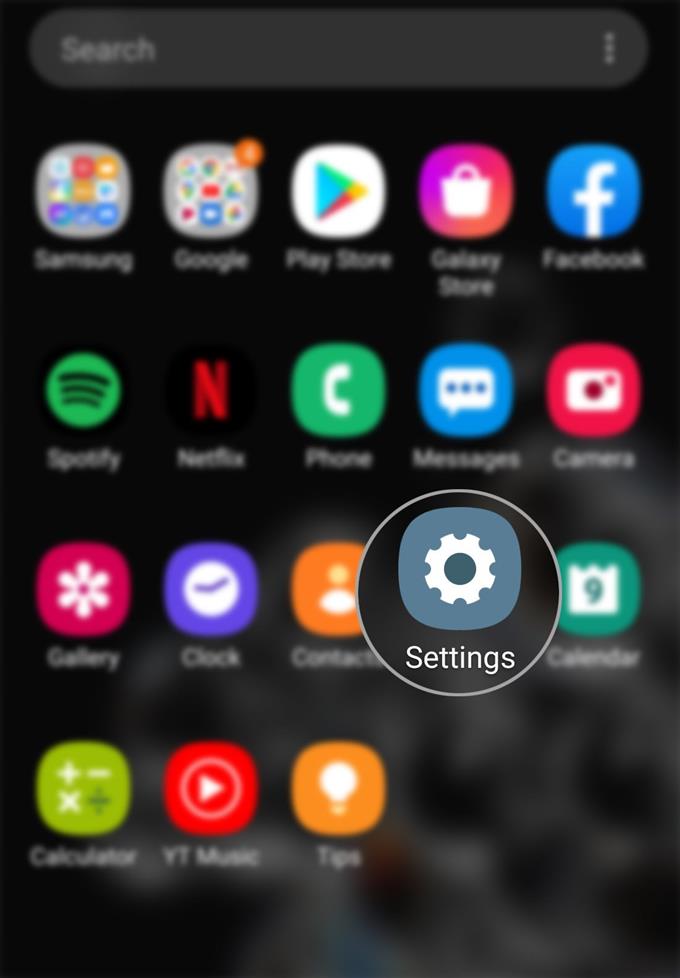
- Fra Innstillinger-menyen blar du ned og trykker på Enhetspleie.
På neste meny vil du se relevant informasjon om batteri, lagring, minne, sikkerhet og mer.
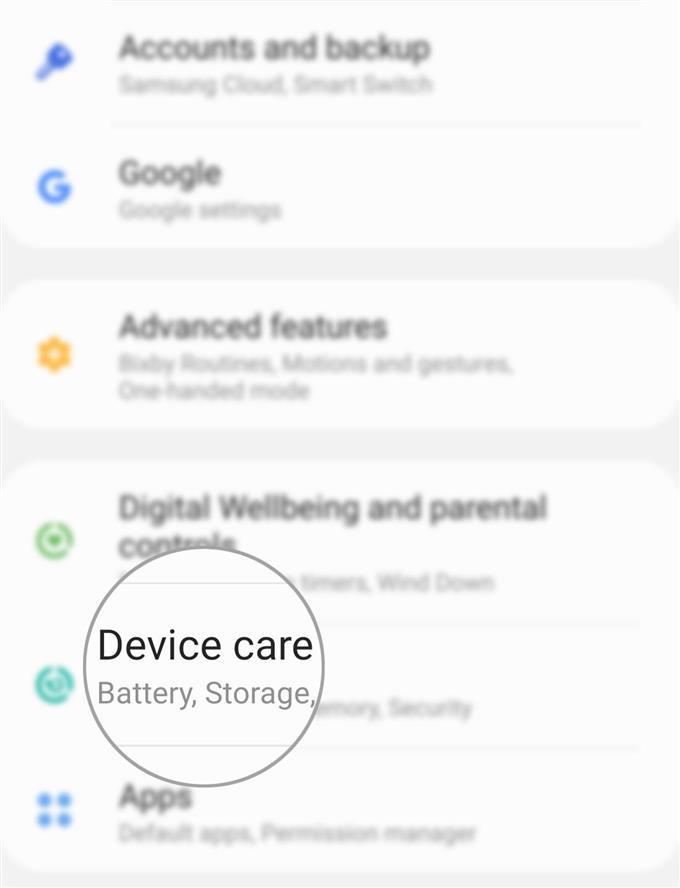
- Trykk på Batteri for å se flere detaljer om batteribruk.
Relevant informasjon som batteribruk og strømstyring vises deretter.

- Trykk på Batteribruk.
Hvis du gjør det, åpnes en ny skjerm der du kan se detaljer om hvordan telefonens batteri blir brukt.

- Bla nedover for å se mer informasjon om hvor mye batteri som brukes opp av et program.
Avslutt eller tving om nødvendig tette bakgrunnsapper med betydelig strømbruk.

- Etter å ha sett og administrert batteriets batteriforbruk, trykk på Tilbake-ikonet to ganger.
Hvis du gjør det, vil du rute deg tilbake til batteri-menyen.

- Bla ned og trykk på strømmodus.
På neste skjermbilde vil du se forskjellige strømmodus du kan bruke når.

- For å forlenge batteriets levetid kan du bytte enheten til Medium strømsparing eller Maksimal strømsparingsmodus.
Hvis du vil aktivere den anbefalte batterioptimaliseringen, velger du Optimalisert i stedet.
For å aktivere høyere systemhastighet, og maksimal lysstyrke og oppløsning på skjermen, er høy ytelse et alternativ. Men vær oppmerksom på at dette vil bruke mer strøm enn andre modus.
- For å aktivere adaptiv strømsparing, trykk bare for å slå på bryteren ved siden av.
Med denne innstillingen settes strømmen automatisk ut basert på bruksmønsteret ditt, og hjelper deg derfor med å spare strøm når det er nødvendig.
Aktivering av denne funksjonen endrer ikke skjermoppløsningen.
Verktøy
- Android 10, One UI 2.0 og nyere
materialer
- Galaxy S20, Galaxy S20 Plus, Galaxy S20 Ultra
Aktivering av strømmodus anses som midlertidige løsninger på problemer med tømming av batteri, spesielt de som tilskrives feilkonfigurerte eller ineffektive skjerminnstillinger. Derfor er det også viktig å vite hvor og hvordan du får tilgang til disse innstillingene.
Det er også viktig å håndtere strømforbruk fra individuelle apper, spesielt når du håndterer batteriproblemer som tilskrives useriøse apper.
Naviger til for å se og administrere strømforbruk av apper Innstillinger-> Apps og velg deretter en app for å se mer informasjon om batteribruken. Hvis du ser noe uvanlig strømforbruk av en applikasjon, fungerer den appen trolig og trenger derfor et styrkestopp for å oppdatere og komme tilbake til normal tilstand.
Og det dekker alt i denne opplæringen. Hold deg oppdatert for mer omfattende tutorials, tips og triks som vil hjelpe deg å få mest mulig ut av din nye Samsung Galaxy S20 smarttelefon.
Du kan også sjekke ut vår YouTube-kanal for å se flere videoveiledninger for smarttelefoner og feilsøkingsveiledninger.
LES OGSÅ: Hvordan overføre filer fra gammel Samsung smarttelefon til Galaxy S20 (kablet og trådløs tilkobling)